edga浏览器手势怎么设置 edga浏览器设置手势方法
更新时间:2022-08-05 11:49:53作者:run
很多用户在使用edge浏览器的时候,可能都不知道浏览器中自带的手势功能,今天小编就给大家带来edga浏览器手势怎么设置,如果你刚好遇到这个问题,跟着小编一起来操作吧。
解决方法:
1.在电脑上打开edge浏览器,然后点击插件工具栏上的鼠标手势的图标。
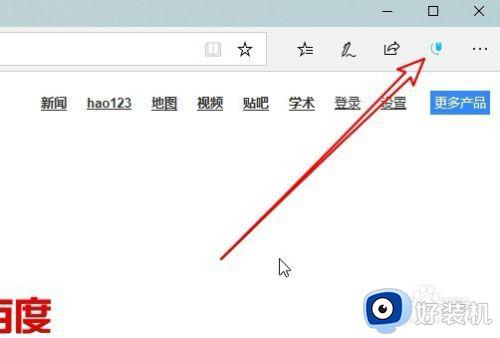
2.在弹出的下拉菜单中,我们点击“设置”按钮。
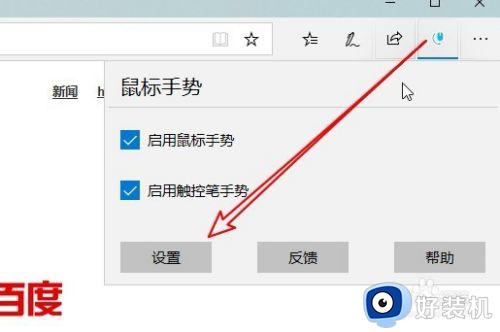
3.接下来就会打开edge浏览器的鼠标手势窗口,在窗口中点击左侧边栏的“设置”菜单项。
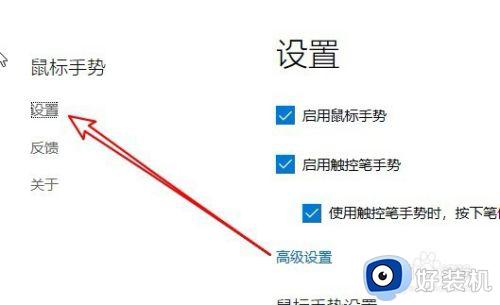
4.在右侧的窗口中,就可以看到鼠标手势设置窗口了,在窗口中可以看到各种鼠标手势。
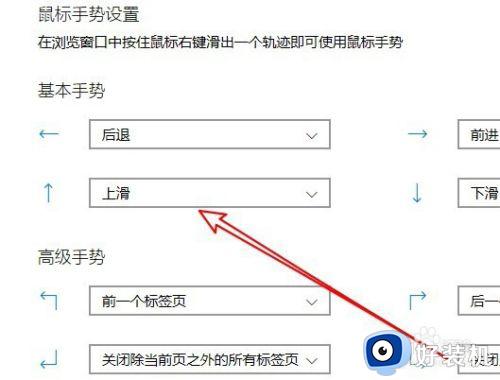
5.要想修改某鼠标鼠标的话,直接点击该手势后面的下拉按钮,在弹出菜单中选择相应的菜单项就可以了。
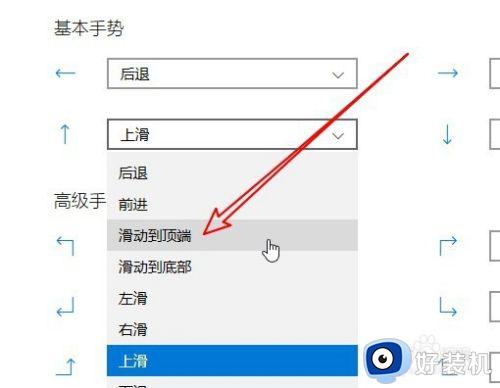
6.这样以后我们再使用某个鼠标手势的时候,就会变成我们设置的手势了。
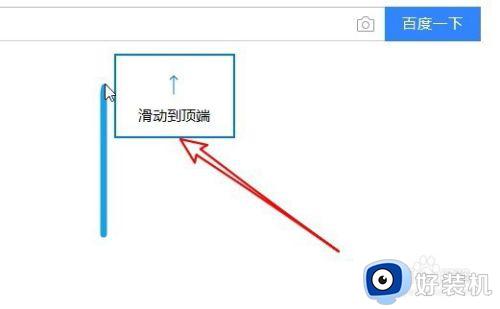
以上就是小编教大家的edga浏览器设置手势方法的全部内容,有需要的用户就可以根据小编的步骤进行操作了,希望能够对大家有所帮助。
- 上一篇: 今日热点怎么不弹出 今日热点如何不弹出
- 下一篇: 电脑网易云我的电台在哪 电脑网易云音乐电台怎么打开
edga浏览器手势怎么设置 edga浏览器设置手势方法相关教程
- microsoft edge怎么设置鼠标手势 edge浏览器设置鼠标手势方法
- 谷歌浏览器手势插件在哪 谷歌浏览器手势插件下载安装教程
- edge上的鼠标手势怎么设置 新版edge鼠标手势设置方法
- 手机谷歌浏览器怎么设置中文 手机版谷歌浏览器设置中文的步骤
- 360浏览器这么设置跨屏浏览 360安全浏览器跨屏浏览设置方法
- 如何修改默认浏览器 电脑怎么改默认浏览器设置
- 谷歌浏览器怎么设置主页 谷歌浏览器设置主页的步骤
- 360浏览器这么设置跨屏浏览 360安全浏览器跨屏浏览设置方法
- 谷歌浏览器背景颜色设置在哪里 谷歌浏览器背景颜色怎么设置
- Edge浏览器如何设置网页自动刷新 Edge浏览器自动刷新功能设置方法
- 电脑无法播放mp4视频怎么办 电脑播放不了mp4格式视频如何解决
- 电脑文件如何彻底删除干净 电脑怎样彻底删除文件
- 电脑文件如何传到手机上面 怎么将电脑上的文件传到手机
- 电脑嗡嗡响声音很大怎么办 音箱电流声怎么消除嗡嗡声
- 电脑我的世界怎么下载?我的世界电脑版下载教程
- 电脑无法打开网页但是网络能用怎么回事 电脑有网但是打不开网页如何解决
电脑常见问题推荐
- 1 b660支持多少内存频率 b660主板支持内存频率多少
- 2 alt+tab不能直接切换怎么办 Alt+Tab不能正常切换窗口如何解决
- 3 vep格式用什么播放器 vep格式视频文件用什么软件打开
- 4 cad2022安装激活教程 cad2022如何安装并激活
- 5 电脑蓝屏无法正常启动怎么恢复?电脑蓝屏不能正常启动如何解决
- 6 nvidia geforce exerience出错怎么办 英伟达geforce experience错误代码如何解决
- 7 电脑为什么会自动安装一些垃圾软件 如何防止电脑自动安装流氓软件
- 8 creo3.0安装教程 creo3.0如何安装
- 9 cad左键选择不是矩形怎么办 CAD选择框不是矩形的解决方法
- 10 spooler服务自动关闭怎么办 Print Spooler服务总是自动停止如何处理
